 1. januar 2024 trådte nye regler i kraft, inden for fire specifikke brancher, der betyder, at salgsregistreringssystemer i disse brancher skal leve op til nye lovkrav. Vores POS-kassesystem er ikke tilpasset disse krav og vil som udgangspunkt heller ikke blive det. Det vil kun påvirke dig, hvis din virksomhed er inden for de fire brancher. Er den ikke det, så er der intet problem i at forsætte med at bruge POS-systemet. Du kan læse mere om kravene her.
1. januar 2024 trådte nye regler i kraft, inden for fire specifikke brancher, der betyder, at salgsregistreringssystemer i disse brancher skal leve op til nye lovkrav. Vores POS-kassesystem er ikke tilpasset disse krav og vil som udgangspunkt heller ikke blive det. Det vil kun påvirke dig, hvis din virksomhed er inden for de fire brancher. Er den ikke det, så er der intet problem i at forsætte med at bruge POS-systemet. Du kan læse mere om kravene her.
Introduktion
Vores POS (Point Of Sale) er et simpelt brugervenligt kassesystem, der fungerer som et traditionelt kasseapparat oven på webshoppen. POS'en gør det nemt for dig at sælge dine varer fx i din fysiske butik, på messer mv. samtidigt med, at dine produkters lagerantal afstemmes både i webshoppen og butikken, så du ikke sælger produkter i webshoppen, som netop er blevet solgt i butikken og omvendt. Købsprocessen sker i få trin:
- Vælg de varer du vil sælge via produktbiblioteket.
- Modtag betaling i kontanter, på kreditkort eller via mobil betaling.
- Udskriv eller send en kvittering til kunden via e-mail.
Det er også muligt, at modtage returvarer, hvor flowet "vendes om" så man skriver en negativ ordre ind i systemet og tilbagefører produktet på lager.
Bemærk: Denne POS-løsning kræver abonnementspakken Growth. POS er et tilkøb som du finder i shoppens App store via menupunktet Apps i venstre menuen.
Eksempel
I eksemplet herunder vælger vi variant og antal, lægger produktet i kurven og tager imod kontant betaling med byttepenge. Til sidst får vi mulighed for, at udskrive en kvittering til kunden:
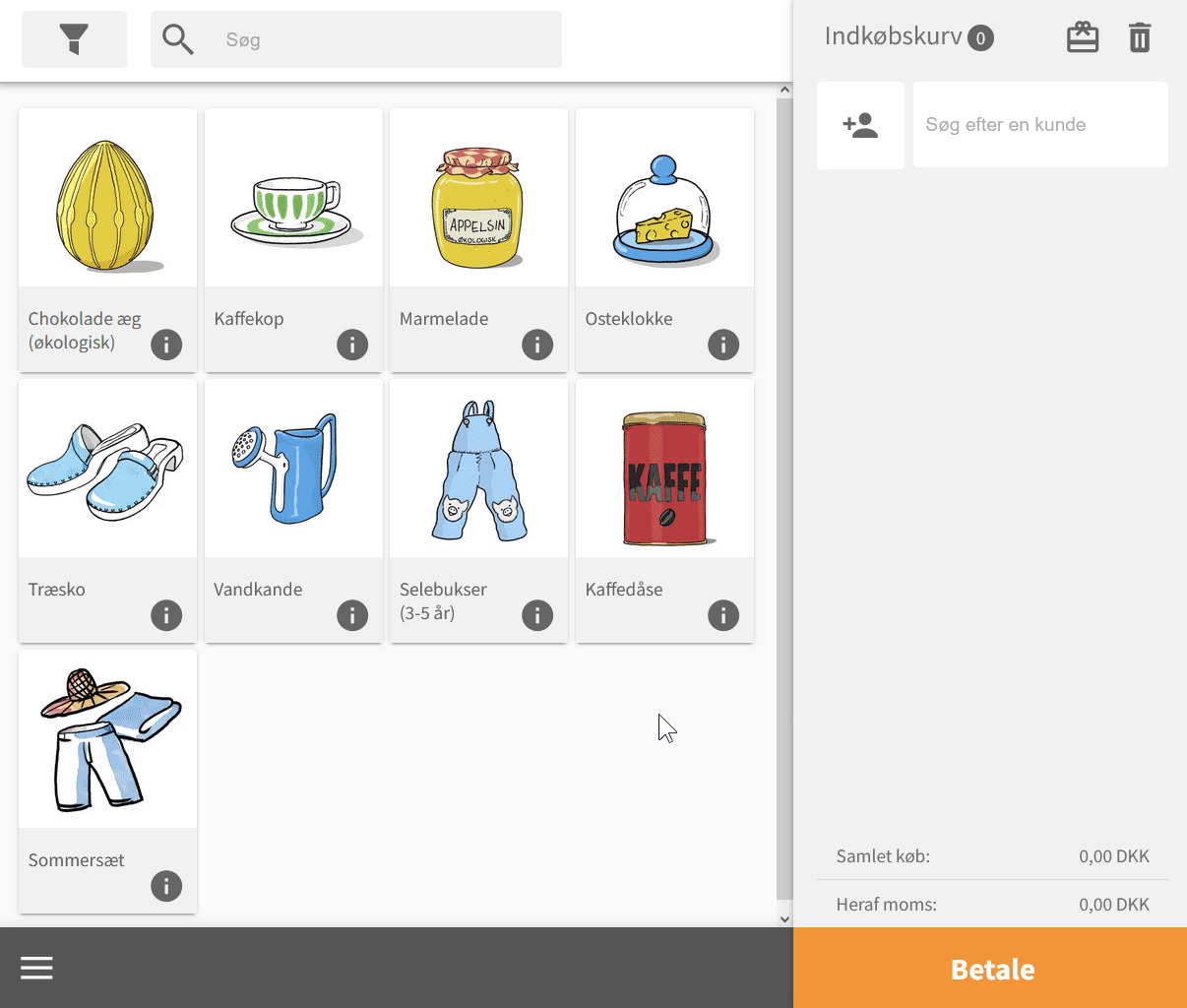
For at tilføje produkter til indkøbskurven skal man blot klikke på produktet. Produkter uden varianter tilføjes omgående til kurven. Ved produkter med varianter vises en dialog, som giver mulighed for, at vælge hvilken variant der skal tilføjes.
POS demo
Du har mulighed for at se og afprøve POS systemet lige her:
Følg linket: pos.hostedshop.dk
Login
For at benytte POS-kassesystemet kræver det, at man har en administrativ bruger, som har rettigheder til at logge på POS-systemet.
Du kan oprette en administrativ bruger via Indstillinger > Medarbejdere:
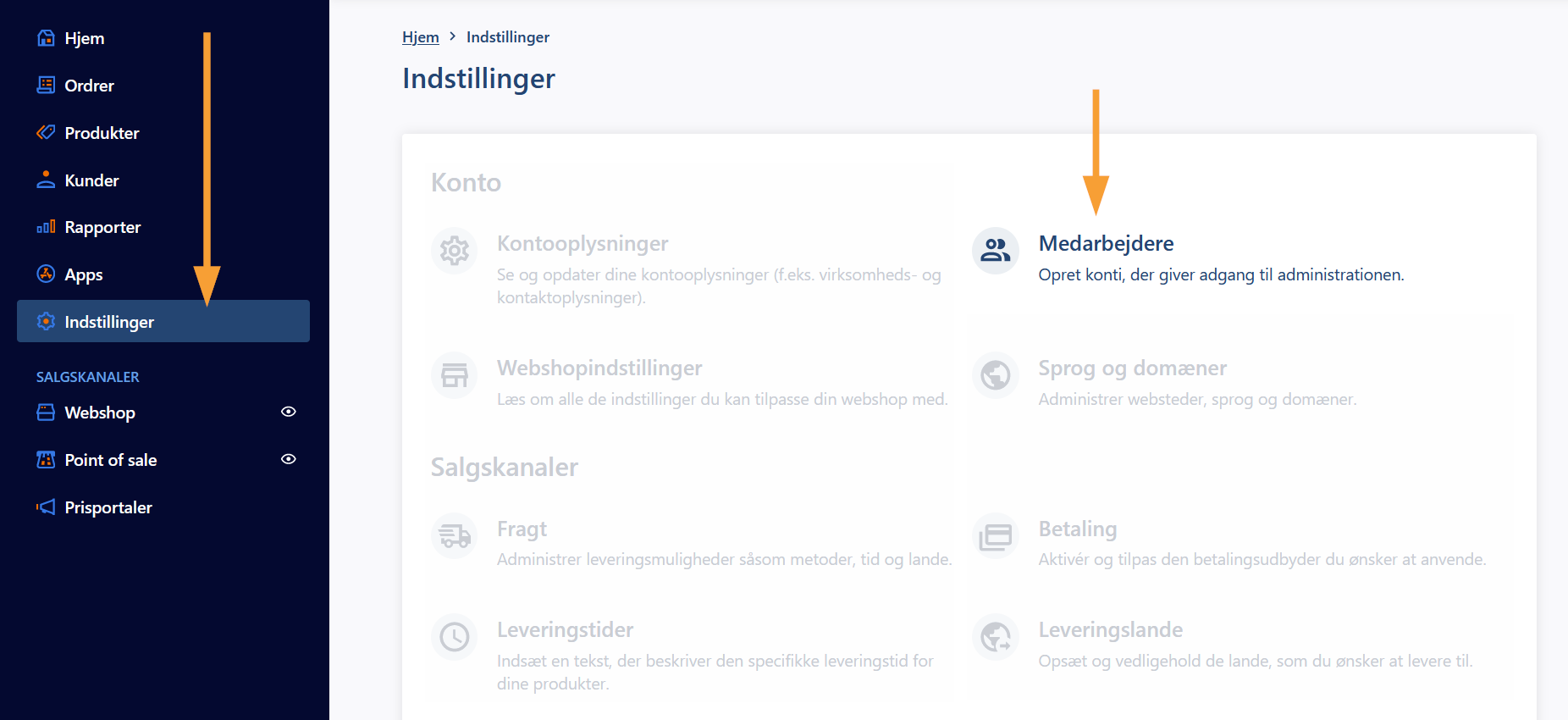
Sæt Applikationsadgang til POS eller Administration & POS:
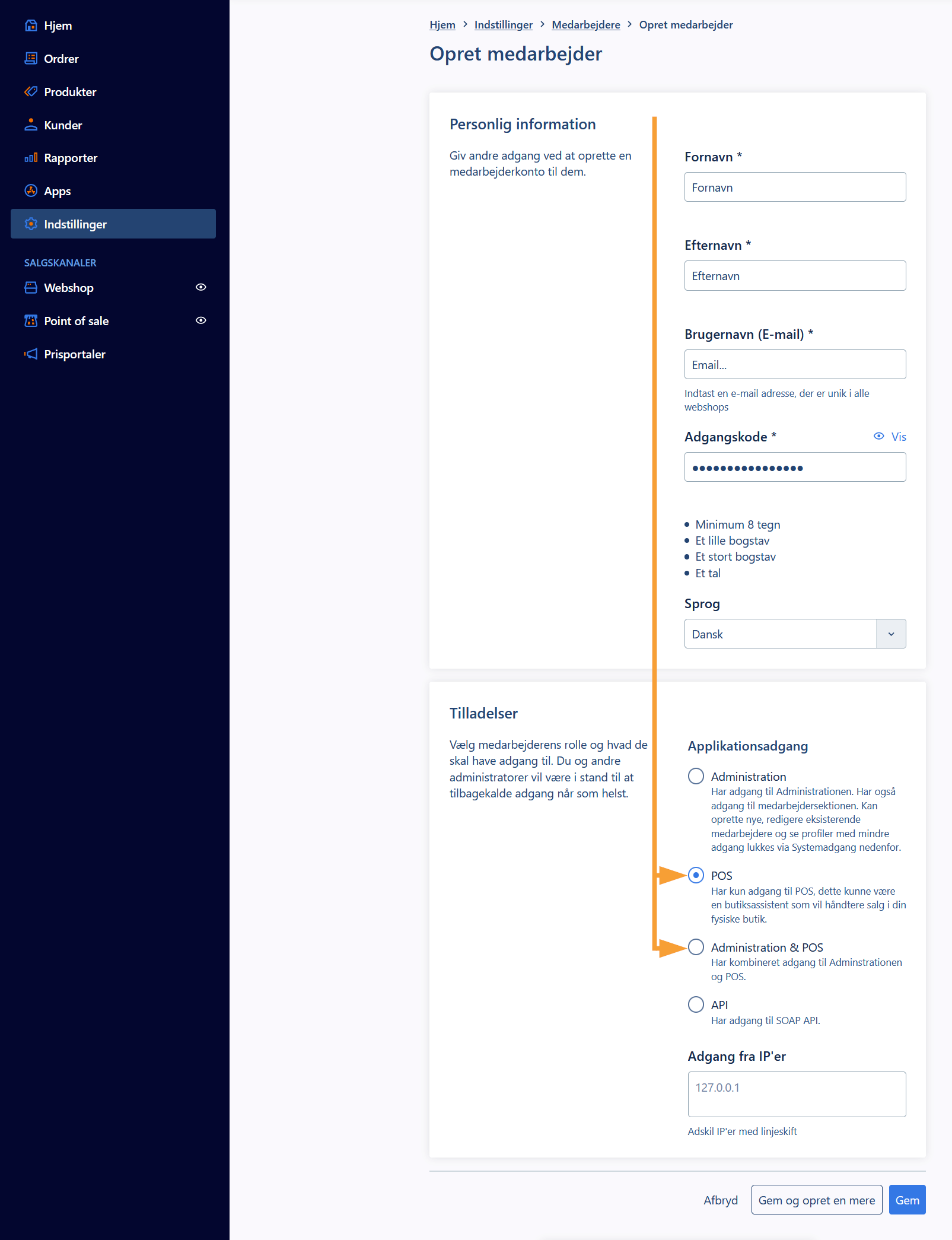
Du kan logge direkte på POS'en fra shoppens administration via knappen "Se din webshop" (hvis den pågældende bruger profil har tildelt POS-rettigheder), via øjeikonet ud for "Point of sale" i venstremenuen, eller hvis du har tilknyttet et domæne (f.eks. "pos.shopdomæne...") til POS'en (dette gøres under Indstillinger > Sprog og domæner).
Bemærk: POS tildeles et shop-site med sit eget sproglag. Hvis du ikke kan tilgå POS'en skal du oprette et site og tilknytte det ønskede sprog til sitet før POS'en bliver tilgængelig på shoppen.
Når brugeren er oprettet kan du logge på POS'en med den oprettede bruger, og den dertil valgte adgangskode. Man kan logge ind som medarbejder eller på selvbetjening:
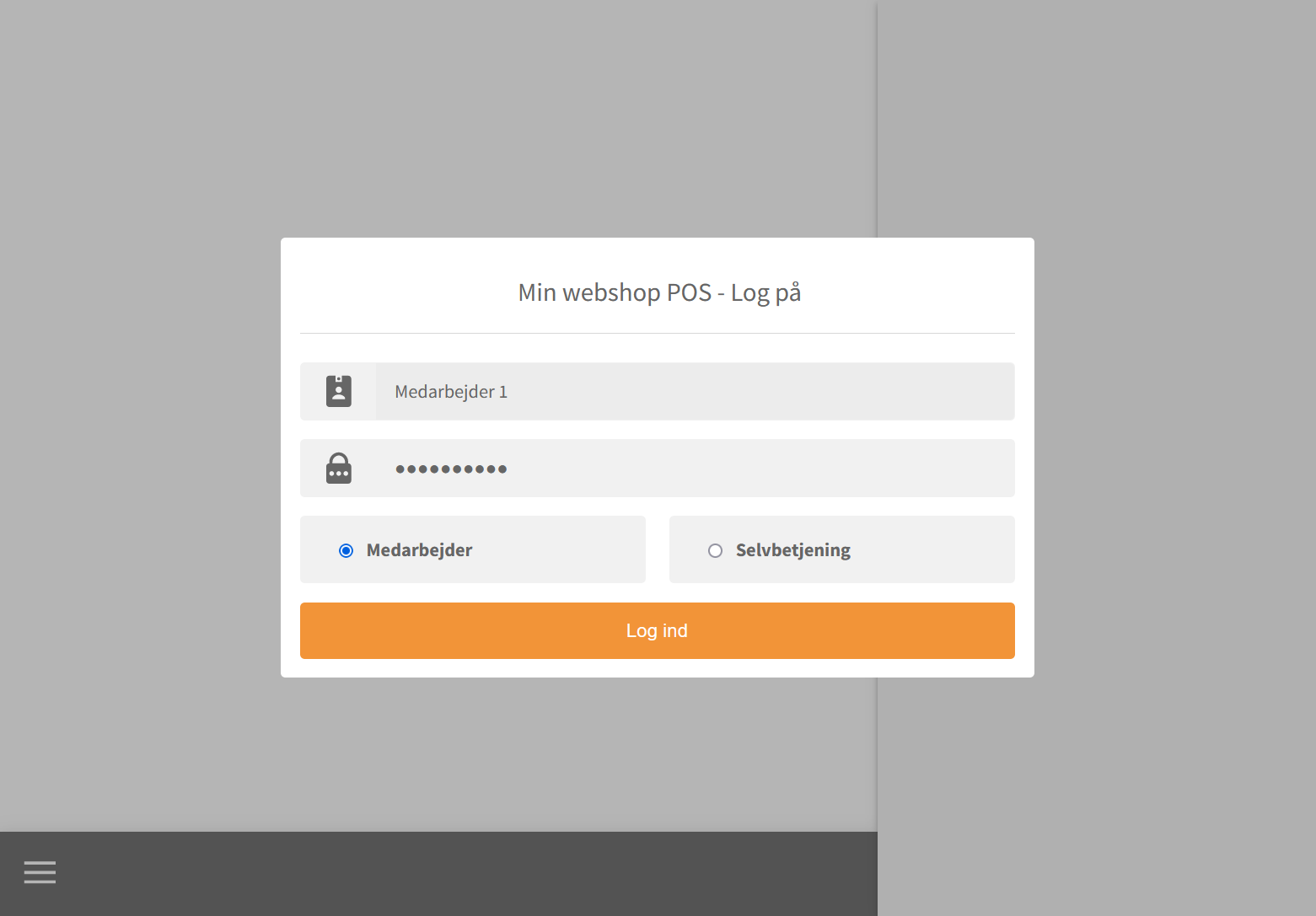
Forskellen på medarbejder- og selvbetjeningslogin
- Medarbejderlogin har mulighed for, at fremsøge eksisterende brugere til en given ordre. Medarbejderlogin har også mulighed for, at tage imod kontant betaling med beregning af byttepenge eller vælge betalingsmetoden Kortterminal, hvis du har en fysisk terminal til betaling.
- Selvbetjeningslogin fungerer ligesom butiksfronten på shoppen, hvor man kan handle som gæst, logge ind eller oprette en kundeprofil til sin ordre og betale med tilgængelige betalingsmetoder.
Funktioner
Hvis du er logget ind som medarbejder (se sektionen Forskellen på medarbejder- og selvbetjeningslogin) har du adgang til følgende funktioner:
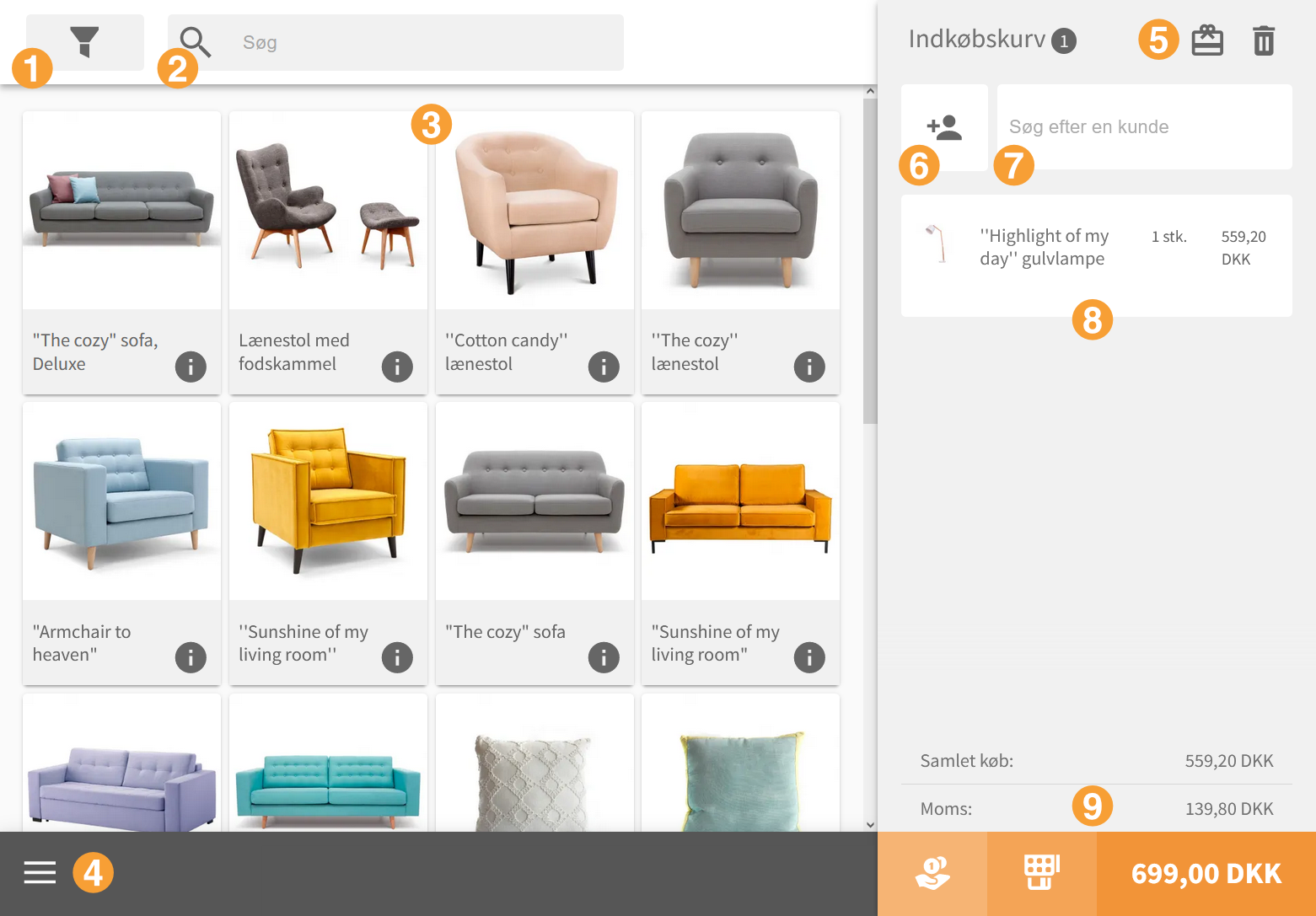
- Filtrering af produkter på produktkategori
- Fritekstsøgning på produkter
- Produktoversigt (søgeresultat, produktvisning via info-ikon og tilføjelse til kurv)
- Menu (ændring af momsvisning, skift medarbejder/log ud, visning af shoppens indholdssider)
- Indtastning af rabatkode/gavekort, tøm kurv.
- Opret kunde
- Fremsøg kunde
- Kurvens indhold (redigering af enkelte produkter)
- Betaling (kontantbetaling, fysisk terminal, webshop checkout)
Redigering af kurv
Når man har tilføjet en vare til indkøbskurven, har man følgende muligheder for at redigerer produktet:
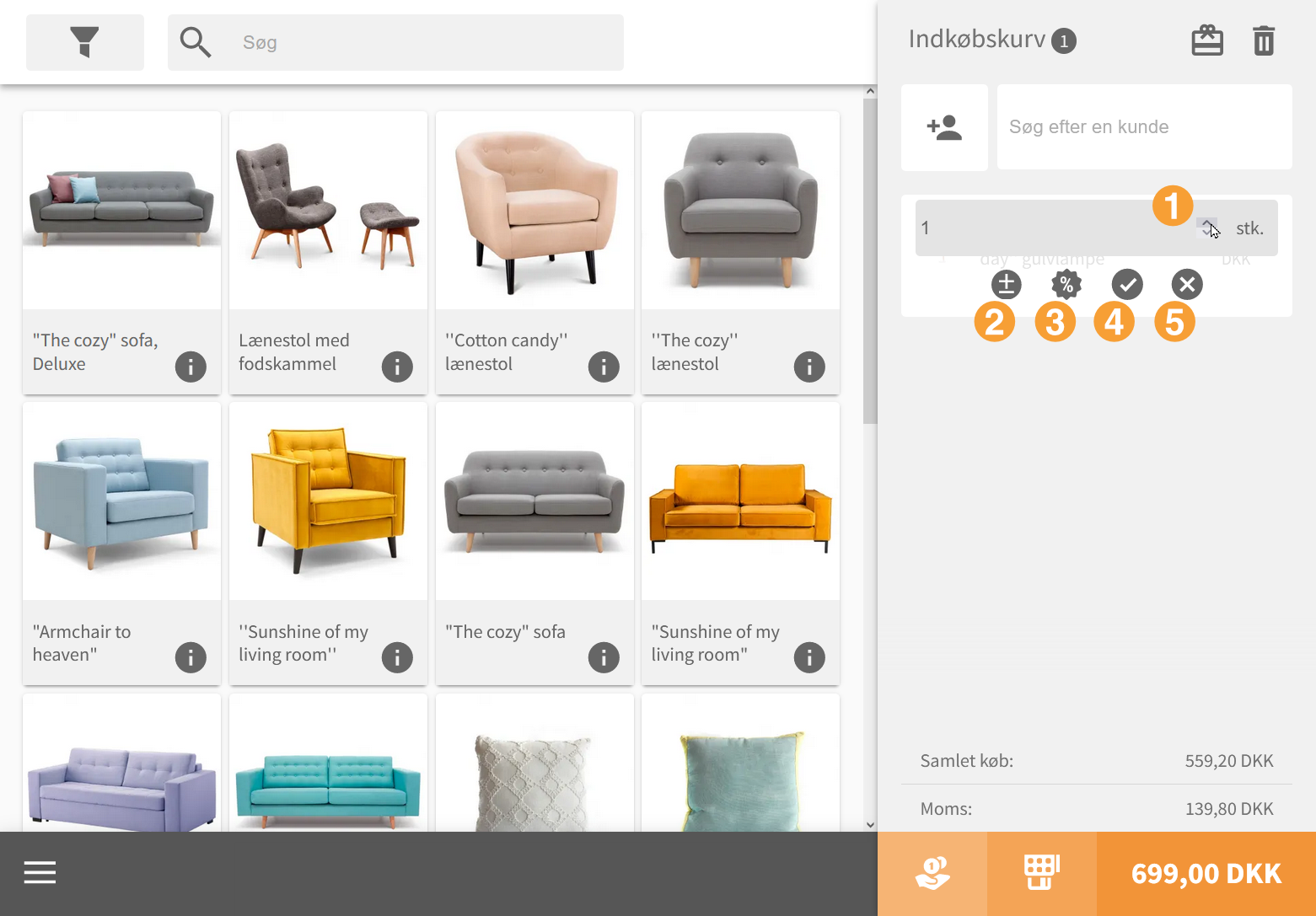
- Antal: Her kan du ændre antal på det pågældende produkt i kurven.
- +/-: Denne knap "vender" produktet om. Dette gør, at både beløbet og antallet bliver negativt. Funktionen bruges i forbindelse med returvarer.
- Rabat: Denne knap giver dig mulighed for at indtaste en rabat på produktet. Det er kun muligt at indtaste rabatten som beløb og ikke i form af en procentsats.
- Accepter ændringer: Denne knap accepterer ændringer på produktlinjen, f.eks. hvis man har tilføjet flere stk.
- Slet produkt: Denne knap sletter det pågældende produkt fra indkøbskurven.
Betaling
Betaling i POS'en er afviger fra shoppens normale checkout flow ved, at POS'en har:
- Kontant betaling med beregning af byttepenge.
- Kortterminal til betaling via fysisk terminal. Dette er en manuel process, som håndteres af medarbejderen.
- Webshop checkout med shoppens kort- og mobil-betalingsmetoder.
Husk at gennemgå de funktionerne som medarbejder og selvbetjenings-kunde før du tager POS'en i brug, så du ved hvordan flowet fungerer i praksis når du står i situationen og skal bruge det. F.eks. vi man stadigvæk bistå kunden i betalingsprocessen selv om der er valgt selvbetjening.
Opsætning af kvitteringsprinter og håndscanner
Når du opsætter din kvitteringsprinter skal du følge vejledningen, som følger med fra producenten. Det samme gælder for håndscanneren der overordnet fungerer ved, at man scanner en stregkode på sit produkt hvorefter EAN-koden automatisk indsættes i shoppens (POS'ens) søgefelt så produktet fremsøges. Håndscannerens medfølgende driver-software sættes op til at håndtere dette.
FAQ
Herunder har vi samlet en de mest stillede spørgsmål omkring POS-systemet. En rigtig god huskeregel omkring POS-systemet er, at spørge sig selv: "Kan dette lade sig gøre på min webshop?", da POS'en er en forlængelse (Point Of Sale) af din webshop er det det samme system, der bliver benyttet, og derfor samme system både webshop og POS kører på.
Q: Kan jeg få POS-systemet med abonnementspakken Start-Up?
A: POS-systemet kræver som minimum abonnementspakken Growth.
Q: Hvordan logger jeg ind i POS-systemet?
A: Du logger ind i din webshop på samme måde som altid. I administrationen klikker du på "Se din webshop" øverst på siden eller på øjeikonet ud for POS i venstremenuen.
Q: Kan jeg modtage betaling med gavekort/rabatkoder?
A: POS systemet kan modtage gavekort og rabatkoder. Det kræver dog som minimum abonnementspakken Growth.
Q: Kan jeg oprette flere administrative brugere?
A: Det er muligt, at oprette et ubegrænset antal medarbejder logins via shoppens administration under Indstillinger > Medarbejdere.
Q: Kan jeg lave rabat i procent på ordrene?
A: Nej, det er kun muligt at lave beløbsrabat.
Q: Hvordan foregår lagerstyring i POS systemet?
A: Da POS'en er et lag ovenpå din webshop fungerer det på nøjagtig samme måde som du kender det i din webshop i dag.
Q: Er der inkluderet kasseoptælling og bliver optællingen automatisk videresendt til mit regnskabssystem?
A: Det er muligt at generere en salgsrapport via en ordreeksport. Med salgsrapporten kan man lave kasseoptælling (se hvad der bør ligge i kassen af kontanter). Kasseoptælling kan desværre ikke sendes til regnskabssystemer.
Q: Hvordan fungerer bon printer med POS systemet? Skal der sættes noget ekstra op?
A: En bon printer skal opsættes som en almindelig printer da der ikke er nogen direkte forbindelse til POS-systemet. Alt efter, hvilken bon printer man har, følger man blot den almindelige opsætningsguide fra producenten. Nogle printere kobles til via USB-kabel, andre via Wifi. En bon printer fungerer som en almindelig printer bare med et andet print format (papirrulle mv.). POS’en udskriver via browseren og leder efter de printere som er forbundet til computeren.
Q: Kan man scanne nye varer ind i systemet? Og kan man opdatere lageret på webshoppen med scanneren?
A: Det er ikke muligt, at benytte scanneren på denne måde. Det eneste scanneren gør, er at scanne stregkoden på et produkt og indsætte EAN-koden i søgefeltet i shoppen, og derved få det tilføjet kurven i POS'en. Dette kræver selvf. at produktet i shoppen allerede har det tilsvarende EAN-nummer.
Q: Kan POS integreres med kasseskuffe?
A: Det er ikke muligt at integrere POS-systemet med en automatisk kasseskuffe. I så fald bør du benytte en skuffe der kan betjenes manuelt.
Nyttige links